Synology Assistant 是在局域網內管理 Synology DiskStation 的簡便工具,尤其當您同時有多臺 DiskStation 時在局域網內工作時。您也可以使用 Synology Assistant 為 DiskStation 安裝 DSM、設置 WOL、上傳照片,以及監控 Synology DiskStation 的資源。
您可以設置服務器的 WOL (Wake on LAN) 功能,藉此從遠程打開服務器。
設置局域網內的 WOL 功能
在 Synology Assistant 上設置 WOL 之前,請先確定您已經在 DSM 上勾選啟動網絡喚醒的復選框。您可以在控制臺 > 電源管理中找到。
在管理頁簽內,請從服務器列表中選擇一部服務器,并單擊設置 WOL。這時會彈出對話框,顯示 DiskStation 的網絡鏈接類型與網絡物理位置。
勾選喚醒這臺服務器復選框,藉此在 WOL 設置完成后立即打開服務器。
單擊確定來完成設置。
管理頁簽上的服務器 WOL 狀態會更改為「WOL」。
注意:
非所有的 Synology DiskStation 都支持 WOL 功能。請參閱 WOL 狀態表格以及群暉官網來了解更多信息。
您也可以使用鼠標右鍵點按 DiskStation,并選擇 WOL > 設置。
您可以按下 Shift 或 Ctrl 鍵來為多臺服務器設置 WOL 功能。系統會忽略對話框,并且將所選的所有服務器立即加到 WOL 列表中。
喚醒服務器
在管理頁簽的服務器列表中,以鼠標右鍵點按您要打開的服務器,并選擇 WOL > 喚醒。
服務器的 WOL 狀態會更改為「進度 X%」。
當 WOL 完成時,WOL 狀態會更改為「WOL」。請參閱「WOL 狀態表格」來了解更多信息。
更新日志
功能改善
1.改善了系統檢查機制。
修正問題
1.其他問題修正。
- PC官方版
- 安卓官方手機版
- IOS官方手機版














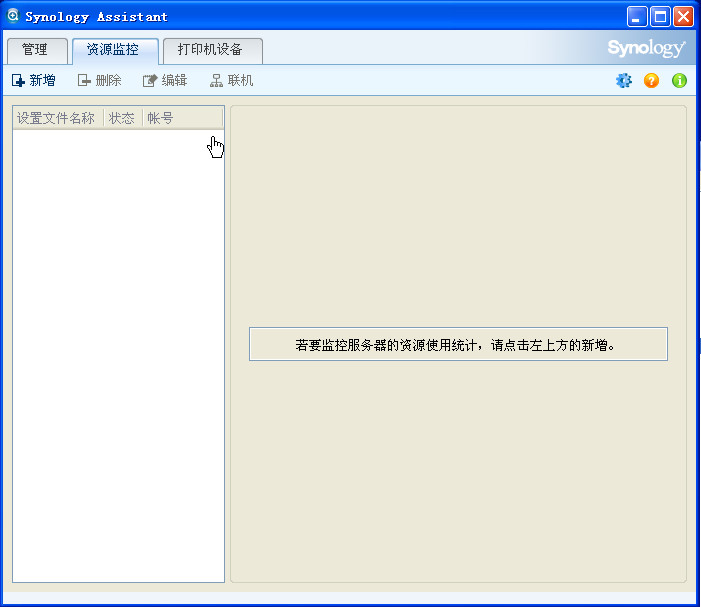
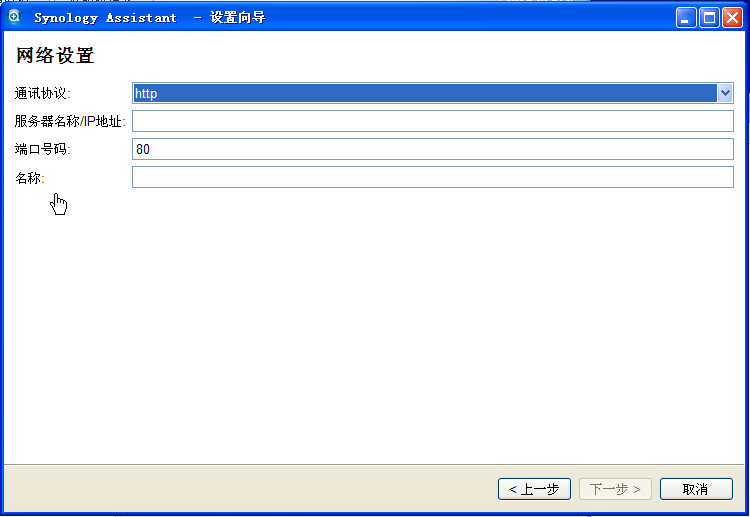
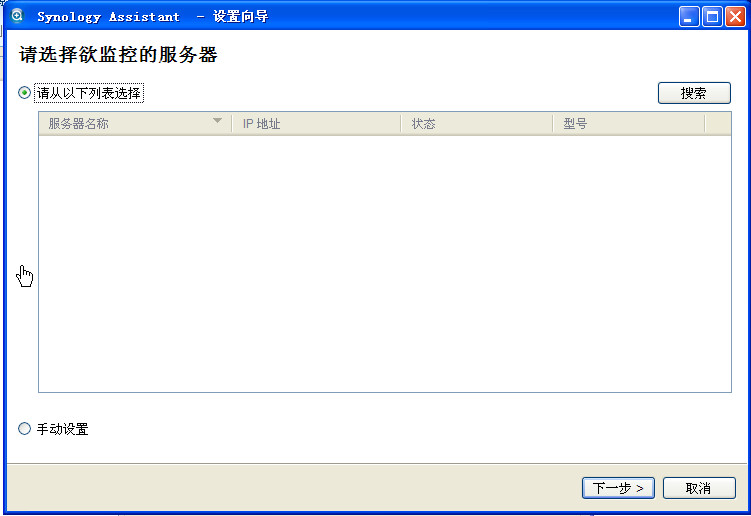
 speedtest網絡測速軟件1.8.156.1 單文件版
speedtest網絡測速軟件1.8.156.1 單文件版
 systemview通信系統仿真軟件5.0 免費版
systemview通信系統仿真軟件5.0 免費版
 Windows U-Finder2.1.4 廠商免費版
Windows U-Finder2.1.4 廠商免費版
 水星MWU300T WPS安裝程序1.0 官方安裝版
水星MWU300T WPS安裝程序1.0 官方安裝版
 綠聯HDMI矩陣 RS232上位機軟件1.10.01 綠色官方版
綠聯HDMI矩陣 RS232上位機軟件1.10.01 綠色官方版
 綠聯云智能云存儲pc版2.4.0.1915 一鍵安裝版
綠聯云智能云存儲pc版2.4.0.1915 一鍵安裝版
 cFosSpeed網絡流量優化軟件12.00.2512 免序列號去試用限制版
cFosSpeed網絡流量優化軟件12.00.2512 免序列號去試用限制版
 IP監測微信提醒工具(IPMonitor)2.0 免費版
IP監測微信提醒工具(IPMonitor)2.0 免費版
 新華三模擬器HCL2.1.2 最新版
新華三模擬器HCL2.1.2 最新版
 佛山職業技術學院校園網登錄軟件0.2 破解版
佛山職業技術學院校園網登錄軟件0.2 破解版
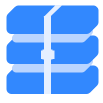 微信公眾號文章搜索導出助手1.5.8 免費破解版
微信公眾號文章搜索導出助手1.5.8 免費破解版
 局域網ip自動分配工具(運維/技術人員IP配置工具)1.1 單文件免費版
局域網ip自動分配工具(運維/技術人員IP配置工具)1.1 單文件免費版
 聯想網課助手2.1.2 中文免費版
聯想網課助手2.1.2 中文免費版
 Exchang恢復軟件(Shoviv Exchange Recovery Manager)19.11 英文特別版
Exchang恢復軟件(Shoviv Exchange Recovery Manager)19.11 英文特別版
 Win10熱點開機自啟工具1.0 中文免費版
Win10熱點開機自啟工具1.0 中文免費版
 HS8145C5獲取超級密碼工具集合3 in 1 中文免費版
HS8145C5獲取超級密碼工具集合3 in 1 中文免費版
 華為配置加解密工具1.0 中文免費版
華為配置加解密工具1.0 中文免費版
 華為ONT維修使能工具2.0 簡體中文免費版
華為ONT維修使能工具2.0 簡體中文免費版
 Misstar Tools小米路由器配置工具20170610 電腦免費版
Misstar Tools小米路由器配置工具20170610 電腦免費版
 h3c路由器配置工具1.0.0 中文免費版
h3c路由器配置工具1.0.0 中文免費版
 cry極速搶購助手淘寶
cry極速搶購助手淘寶
 騰訊微云pc版5.2.1185 官方最新版
騰訊微云pc版5.2.1185 官方最新版
 愛站工具包(愛站seo工具包)1.11.25.0 最新破解版
愛站工具包(愛站seo工具包)1.11.25.0 最新破解版
 電信寬帶上網助手9.5.2101.1318 官方版
電信寬帶上網助手9.5.2101.1318 官方版
 獵豹免費wifi電腦版5.1 校園版
獵豹免費wifi電腦版5.1 校園版
 聯想滑塊驗證助手1.1 單文件免費版
聯想滑塊驗證助手1.1 單文件免費版
 指定硬件廠商MAC地址生成工具1.0 中文免費版
指定硬件廠商MAC地址生成工具1.0 中文免費版
 ER系列路由器ISP數據庫文件1.6版本
ER系列路由器ISP數據庫文件1.6版本
 TP-LINK Web網管交換機客戶端應用程序1.0.3 官網免費版
TP-LINK Web網管交換機客戶端應用程序1.0.3 官網免費版
 華為配置加解密工具1.0 簡體中文版
華為配置加解密工具1.0 簡體中文版
 全新 NETGEAR 網件精靈2.4.62 官方中文版
全新 NETGEAR 網件精靈2.4.62 官方中文版
 360隨身wifi軟件pc端
360隨身wifi軟件pc端
 快牙電腦版2.8.0.0 官方最新版
快牙電腦版2.8.0.0 官方最新版
 愛微幫媒體版客戶端2.16 官方最新版
愛微幫媒體版客戶端2.16 官方最新版
 蒲公英WiFi電腦端2.0.3官方版
蒲公英WiFi電腦端2.0.3官方版
 WiFi共享大師3.0.0.6 官方最新版
WiFi共享大師3.0.0.6 官方最新版
 360三代搶票神器(360搶票王軟件)8.1.1.156官方正式版【2017】
360三代搶票神器(360搶票王軟件)8.1.1.156官方正式版【2017】
 青青草原WiFi電腦版5.2 免費版
青青草原WiFi電腦版5.2 免費版





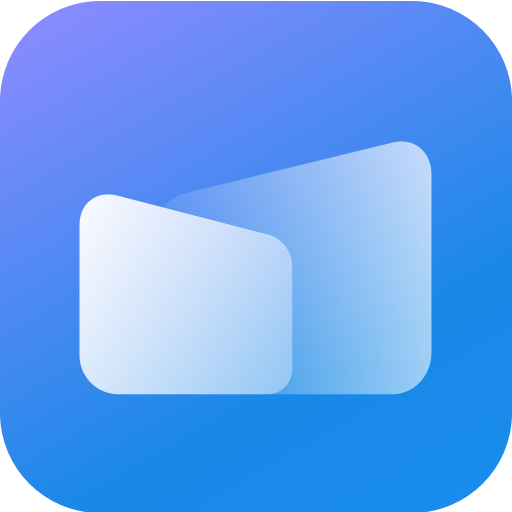 希沃傳屏電腦發送端1.1.3.1623 官方正版
希沃傳屏電腦發送端1.1.3.1623 官方正版 旺信win10版(阿里旺旺win10系統版)1.0 官方
旺信win10版(阿里旺旺win10系統版)1.0 官方 TFTP全自動智能路由刷固件軟件1.688 官網最
TFTP全自動智能路由刷固件軟件1.688 官網最 種子搜索神器(p2psearcher)7.0.8 綠色免安
種子搜索神器(p2psearcher)7.0.8 綠色免安 tcpip調試軟件(TCP調試助手)1.9 綠色版【兼
tcpip調試軟件(TCP調試助手)1.9 綠色版【兼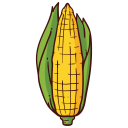 懶人生活必備神器1.0 免費最新版 【2015】
懶人生活必備神器1.0 免費最新版 【2015】 backtrack3下載bt3 u盤版下載
backtrack3下載bt3 u盤版下載 迅雷白金賬號分享器(迅雷白金會員賬號共享器
迅雷白金賬號分享器(迅雷白金會員賬號共享器